プリントヘッドを強力クリーニングする
プリントヘッドのクリーニングを行っても効果がない場合は、強力クリーニングを行ってください。強力クリーニングは、通常のクリーニングよりインクを消耗しますので、必要な場合のみ行ってください。
用意するもの:A4サイズの普通紙1枚
-
電源が入っていることを確認する
-
カセットにA4サイズの普通紙を1枚セットする
用紙をセットすると、カセットの用紙情報の登録画面が表示されます。
[用紙サイズ]で[A4]を選び、[用紙種類]で[普通紙]を選んでOKボタンを押します。
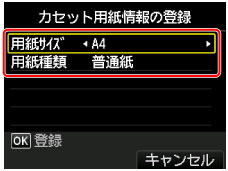
画面にメッセージが表示された場合は、メッセージに従って登録を終了します。
-
排紙トレイをゆっくり手前に開く
-
プリントヘッドを強力クリーニングする
-
[ホーム]画面から
 [セットアップ]を選びます。
[セットアップ]を選びます。セットアップメニュー画面が表示されます。
-
 [メンテナンス]を選び、OKボタンを押します。
[メンテナンス]を選び、OKボタンを押します。[メンテナンス]画面が表示されます。
-
[強力クリーニング]を選び、OKボタンを押します。
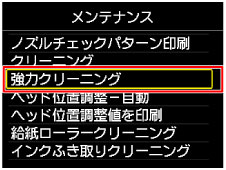
確認画面が表示されます。
-
[はい]を選び、OKボタンを押します。
プリントヘッドの強力クリーニングが開始されます。
強力クリーニングが終了するまで、ほかの操作を行わないでください。終了まで約1~2分かかります。
ノズルチェックパターン印刷の確認画面が表示されます。
-
[はい]を選び、OKボタンを押します。
ノズルチェックパターンが印刷されます。
-
強力クリーニング終了のメッセージが表示されたら、OKボタンを押します。
-
特定の色だけが印刷されない場合は、そのインクタンクを交換します。
改善されない場合は、電源を切って24時間以上経過したあとに、もう一度強力クリーニングを行います。
それでも改善されない場合は、プリントヘッドが故障している可能性があります。キヤノンサポートホームページまたはパーソナル機器修理受付センターに修理をご依頼ください。

